Filtri e Sovrapposizioni per mac
L'applicazione di filtri o effetti di sovrapposizione al tuo video in post-produzione può aggiungere qualche particolare effetto visivo al video e quindi può migliorare notevolmente non solo il video, ma anche curare molte delle imperfezioni presenti sul file originale. In questa guida, imparerai ad:
- Aggiungere Filtri e Sovrapposizioni ai tuoi video
- Togliere Filtri e Sovrapposizioni dal tuo video
- Personalizzare l'effetto Filtri e Sovrapposizioni
- Salvare Filtri e Sovrapposizioni alla lista dei preferiti
Aggiungere Filtri e Sovrapposizioni ai tuo video
Filmora per Mac offre oltre un centinaio di filtri ed effetti di sovrapposizione nuovi tra cui scegliere.
Fase 1: Vai nell'angolo superiore sinistro dell'interfaccia, troverai l'icona del filtro o l'icona di sovrapposizione nella barra degli strumenti. Quindi fai clic per entrare nella libreria delle risorse dei filtri e sovrapposizioni.
Fase 2: Consulta la libreria delle risorse, scegli un effetto che ben si adatta alle tue riprese video, e trascinalo sulla traccia del filtro (una traccia filtro apparirà automaticamente quando si trascina il filtro nel modo corretto sotto la traccia video sulla timeline). Oppure seleziona l'effetto che desideri, e quindi fai clic destro su di esso e scegli Applica dal menu a tendina.
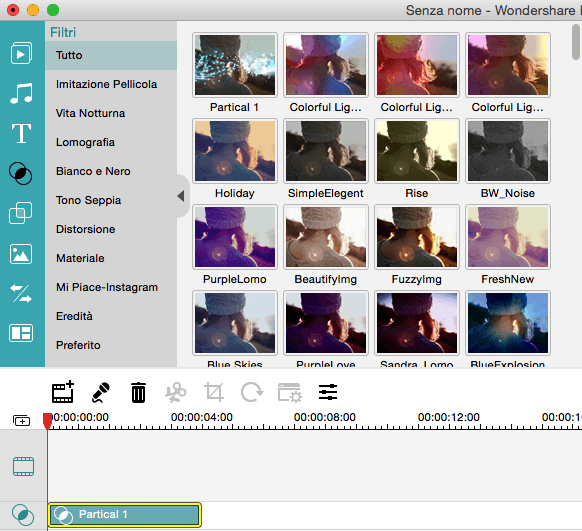
Fase 3: Fai clic sul pulsante di riproduzione nella finestra di anteprima per visualizzare il risultato.
Togliere Filtri e Sovrapposizioni dal tuo video
È possibile eliminare gli effetti di filtri o sovrapposizione facilmente se non sei soddisfatto del risultato di anteprima. Per rimuovere un effetto:
Opzione 1: Seleziona il filtro che desideri rimuovere sulla traccia dei filtri, e premi il tasto "Delete" sulla tastiera.
Opzione2: Tasto destro del mouse sul filtro che desideri rimuovere, scegli "Elimina" dal menu a tendina per rimuoverlo.
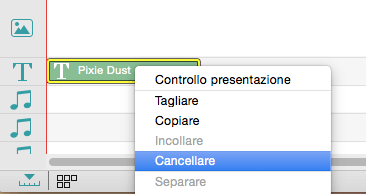
Personalizzare l'effetto Filtri e Sovrapposizioni
La durata e l'opacità del filtro o l'effetto di sovrapposizione sono personalizzabili.
1. Per modificare la durata dell'effetto filtro, sposta il bordo dell'effetto filtro e quindi trascinalo in avanti o indietro per aumentare/ridurre la durata dell'effetto.
2. Per modificare l'opacità del filtro, fai doppio clic sull'effetto per far apparire una finestra di impostazione, poiché non è possibile trascinare il cursore per definire il valore alfa. Più basso sarà il numero, più l'effetto ottenuto sarà trasparente.
Salvare Filtri e Sovrapposizioni alla lista dei preferiti
Se ti piace un effetto e desideri utilizzarlo su altri video in seguito, potrai aggiungerlo alla tua lista dei preferiti in modo che tu possa accedervi facilmente in un secondo momento.
1. Per salvare un effetto di filtro sulla tua lista dei preferiti, fai clic destro sull'effetto e quindi scegli "Aggiungi ai preferiti" dal menu a tendina. Oppure è possibile utilizzare direttamente le scorciatoie da tastiera: Ctrl + F
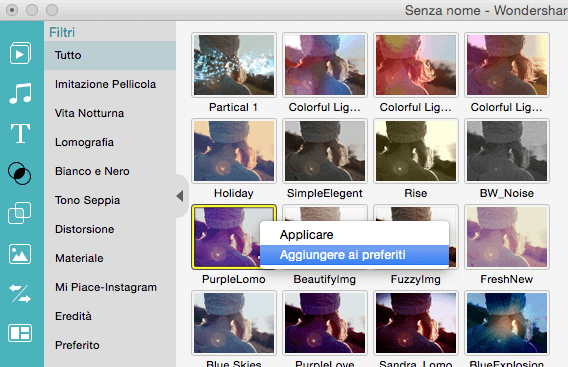
Scarica questo software per iniziare:

